【動作環境】
<パソコン>
機種:MacBook Air(13inch)
OS:macOS Sonoma(ver.14.6.1)
チップ:Apple M3
<ソフトウェア>
・Z Shell(ver.5.9)
・ターミナル(ver.2.14)
・Visual Studio Code(ver.1.104.3)
本記事では、ターミナルからVisual Studio Codedを操作可能な「code」コマンドを使えるようにする方法について解説します。
1. 「code」コマンドとは
「code」コマンドとは、ターミナル上から直接VS Codeを開くためのコマンドラインツールです。
通常、VS CodeはDockやアプリケーションフォルダから起動しますが、「code」コマンドを使えば、わざわざGUI操作をしなくてもファイルやフォルダを素早く開けます。
2. 「code」コマンドを使えるようにする方法
【手順解説】
1: [Visual Studio Code]アプリを起動します。

2: Visual Studio Codeが起動するので、以下のコマンドキーを押して、コマンドパレットを開きます。
Mac:command+shift+P
Windows:Ctrl+Shift+P
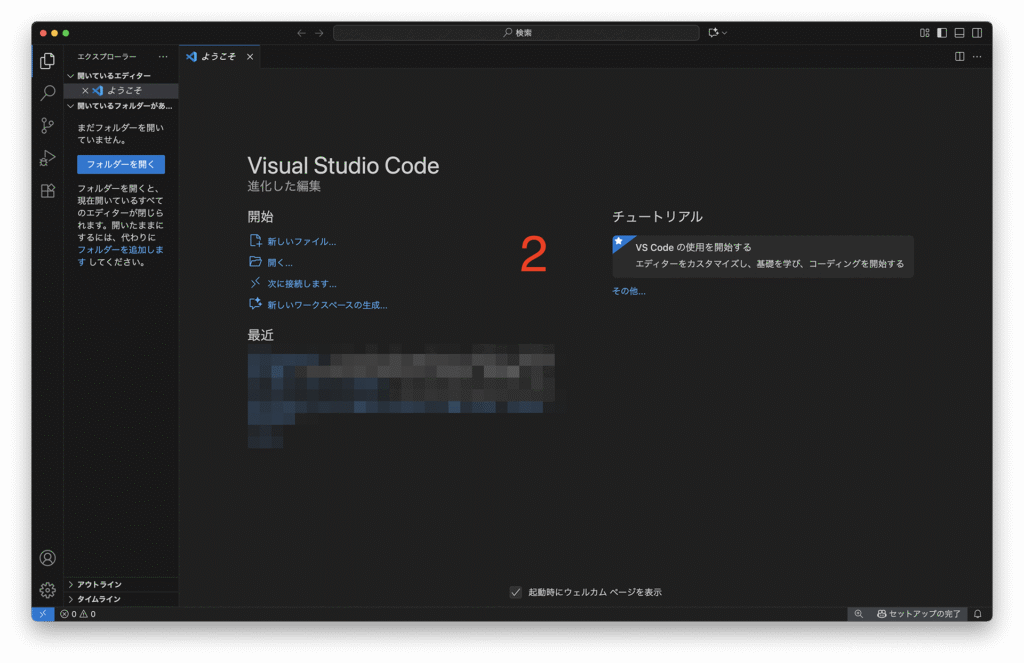
3: 以下のコマンドを入力し、enterキーを押します。
Shell Command: Install 'code' command in PATH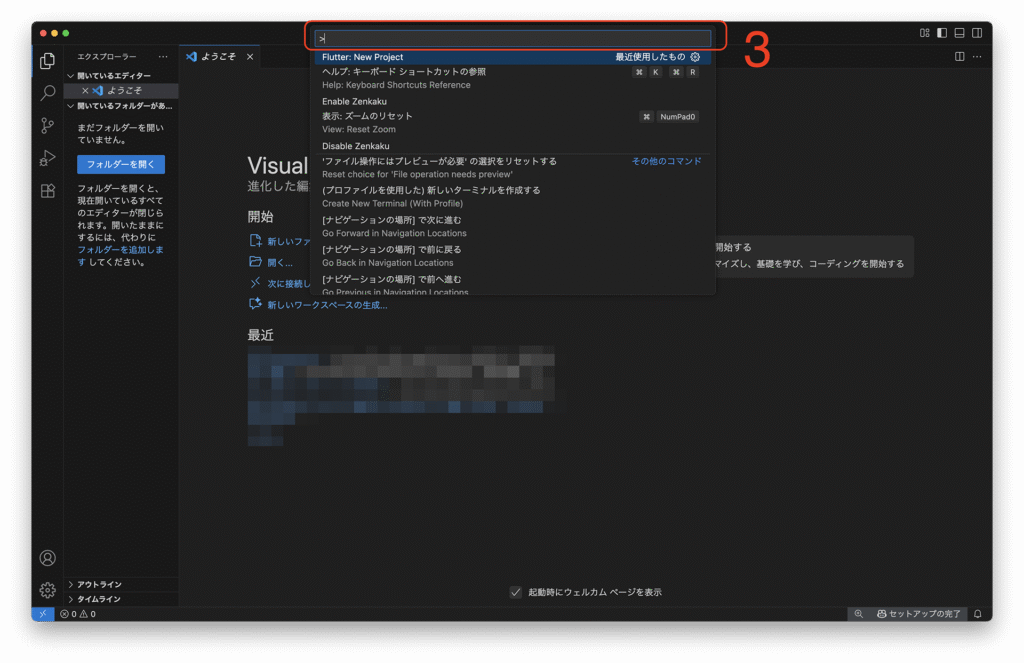
4: [シェルコマンド:PATH内に’code’コマンドをインストールします]をクリックします。
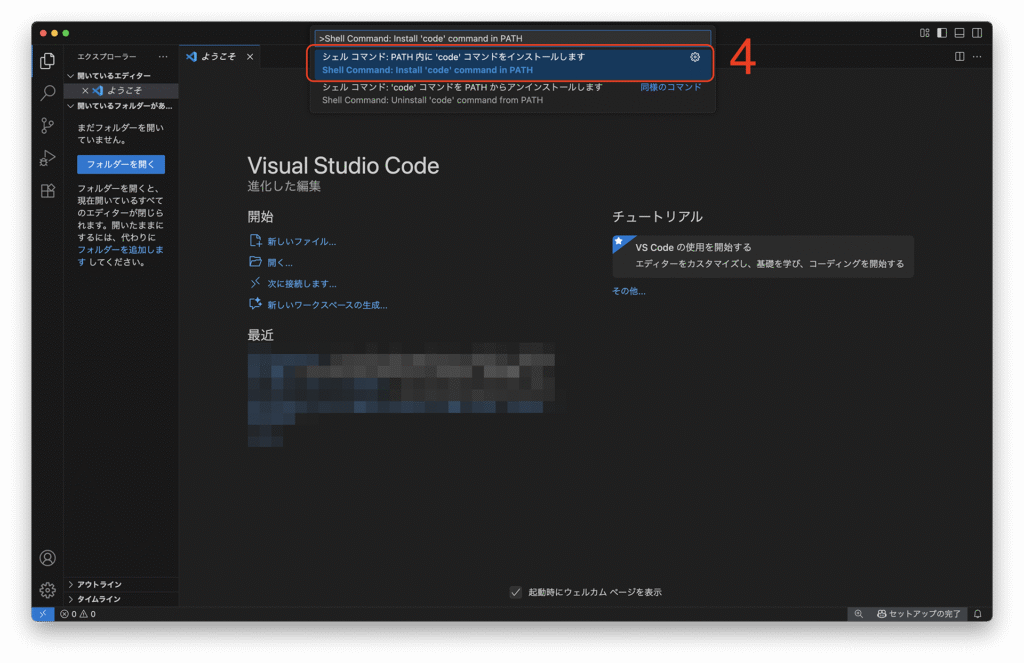
5: [OK]ボタンをクリックします。
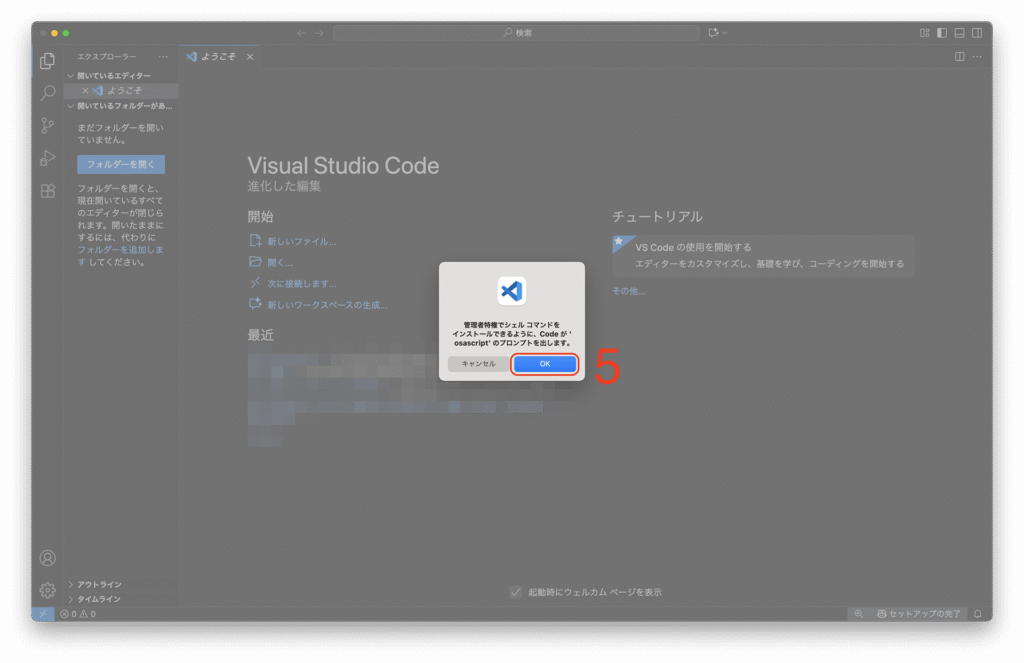
6: [パスワード]ボックスに、Macのパスワードを入力します。
7: [OK]ボタンをクリックします。
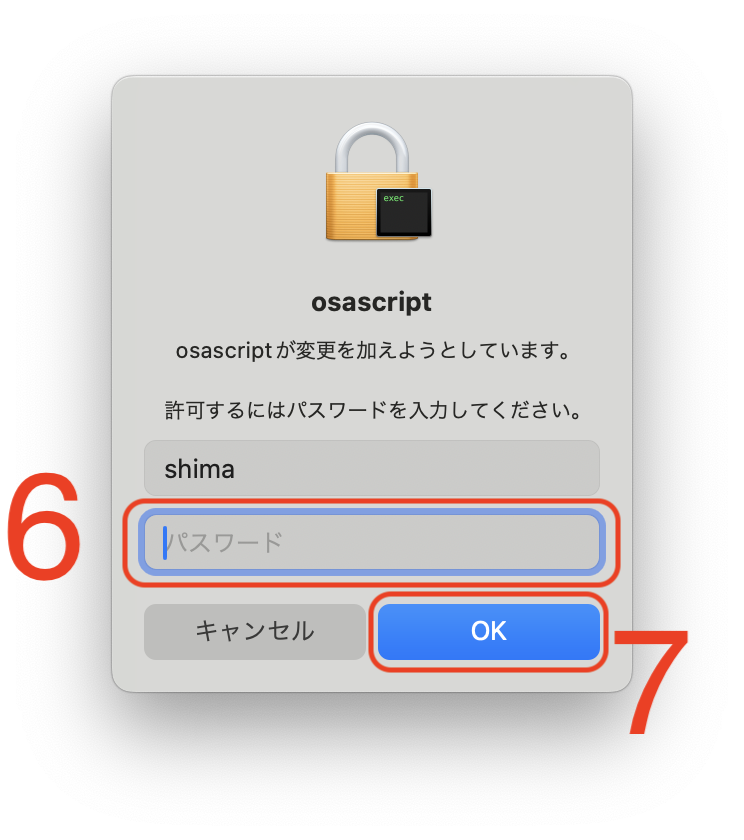
8: [OK]ボタンをクリックします。
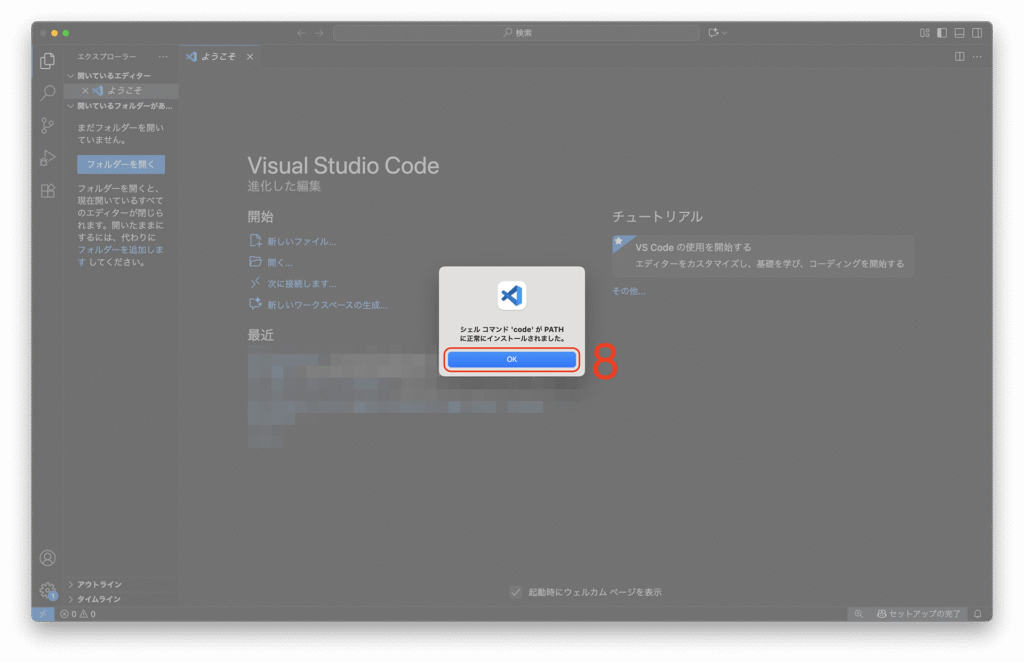
これにて、ターミナルからVisual Studio Codedを操作可能な「code」コマンドを使えるようにする方法についての解説を終わります。
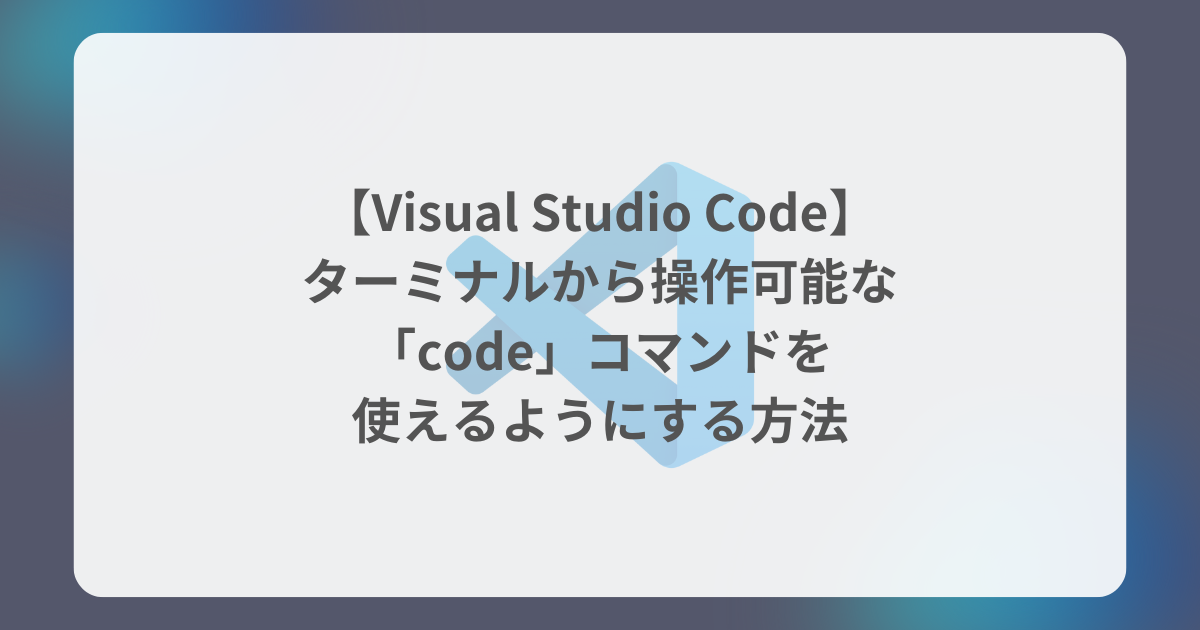
コメント